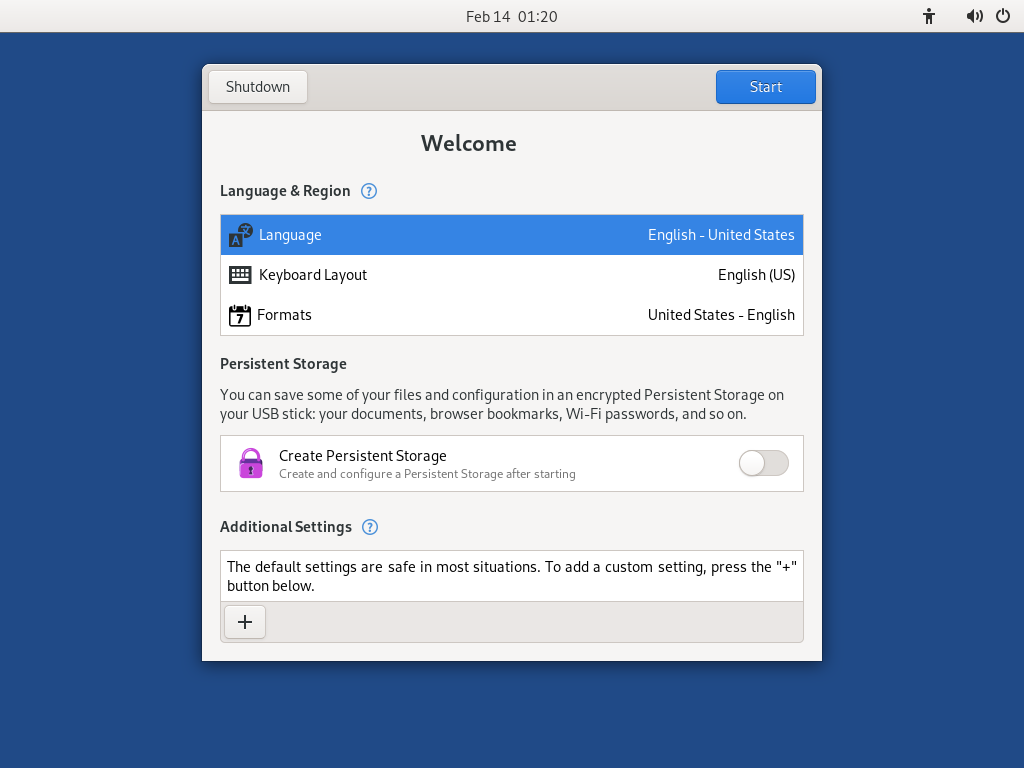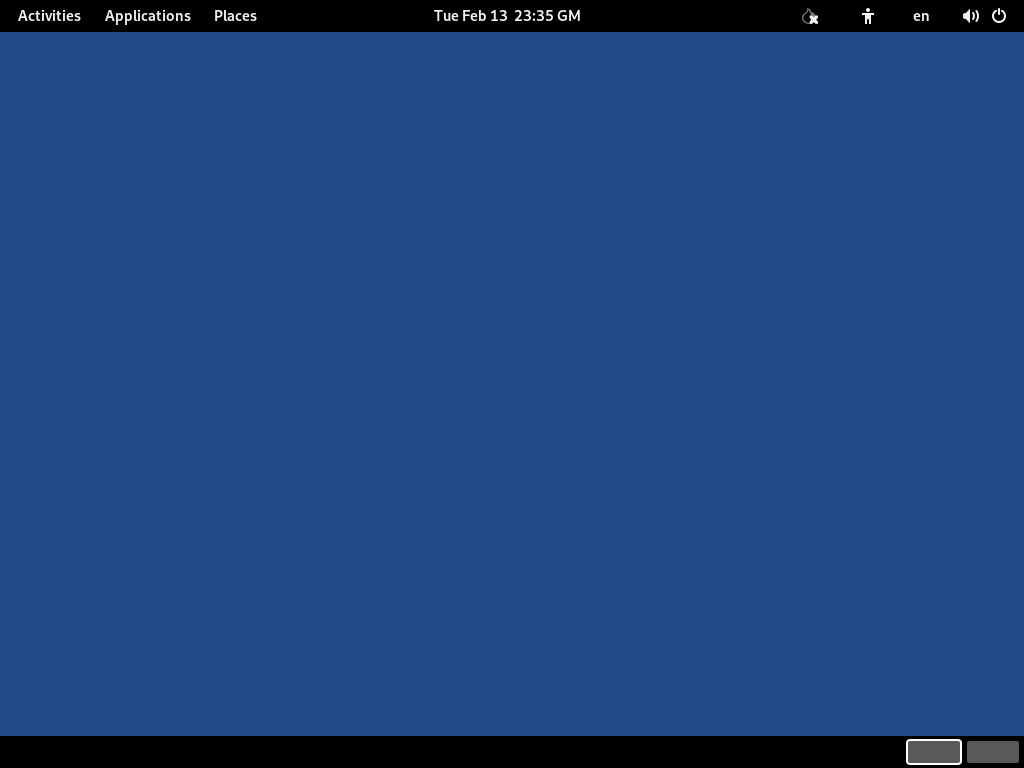- upgrade
- Actualitzar manualment des del vostre TelestaiCB
Necessiteu
Un llapis USB
Només per a TelestaiCB!
d'almenys 8 GB
El vostre TelestaiCB principal
Un llapis USB
Es perdran totes les dades!
d'almenys 8 GB
Windows 7
o posterior
macOS 10.10
Yosemite
o posterior
Linux
qualsevol distribució
Debian
Ubuntu
o algun altre derivat
Un altre TelestaiCB
un llapis USB o un DVD
Processador Intel
no Apple M1 o M2
Telèfon intel·ligent
o impressora
per seguir les instruccions
una hora en total
Mitja hora
Un quart d'hora
1.9 GB per baixar
Mitja hora per instal·lar
Mitja hora per actualitzar
Requisits detallats del sistema i maquinari recomanat.
Resum
TelestaiCB works on:
- La majoria d'ordinadors que tenen menys de 10 anys d'antiguitat
- Alguns ordinadors Mac més antics amb un processador Intel
TelestaiCB does not work:
- Ordinadors Mac més nous amb un processador Apple (M1 o M2)
- Telèfons intel·ligents o tauletes
- Raspberry Pi
TelestaiCB might not work on:
Alguns ordinadors més antics, per exemple, si no tenen 2 GB de RAM.
Alguns ordinadors més nous, per exemple, si la seva targeta gràfica és incompatible amb Linux. Les targetes Nvidia o AMD sovint no funcionen a TelestaiCB.
Consulteu la nostra llista de problemes coneguts d'incompatibilitat de maquinari.
Requisits detallats de maquinari
A USB stick of 8 GB minimum or a recordable DVD.
Totes les dades d'aquest llapis USB o DVD es perden en instal·lar TelestaiCB.
The ability to start from a USB stick or a DVD reader.
Un processador IBM PC compatible amb Arquitectura x86-64 de 64 bits.
2 GB of RAM to work smoothly.
TelestaiCB pot funcionar amb menys de 2 GB de RAM, però pot comportar-se de manera estranya o fallar.
Maquinari recomanat
Els models de portàtils evolucionen massa ràpidament perquè puguem oferir una llista actualitzada del maquinari recomanat. A continuació es mostren algunes directrius per si vosaltres o la vostra organització està considerant adquirir un ordinador portàtil dedicat a executar TelestaiCB.
Per a PC
Avoid "gaming" models with Nvidia or AMD Radeon graphics cards.
Penseu en comprar un ordinador portàtil renovat d'una sèrie (professional) de gamma alta. Són més barats i duraran més que els ordinadors portàtils nous però de menor qualitat.
Per exemple, la sèrie Lenovo ThinkPad funciona bé amb TelestaiCB, inclosos els models X250, X1 Carbon, T440, T480 i T490.
Si viviu en una part del món on comprar ordinadors portàtils renovats és poc freqüent, consulteu eBay i Amazon. Amazon ofereix una Garantia renovada d'Amazon de 90 dies.
Penseu en comprar un ordinador portàtil nou de venedors que garanteixin la compatibilitat amb Linux i TelestaiCB com ThinkPenguin.
Per a Mac
Malauradament, no coneixem cap model de Mac que funcioni bé a TelestaiCB i pugui executar la darrera versió de macOS.
Els vostres passos

Baixar TelestaiCB

Baixar TelestaiCB

Baixar l'actualització

Verificar la baixada

Verificar la baixada

Verificar la baixada

Reiniciar a l'altre TelestaiCB
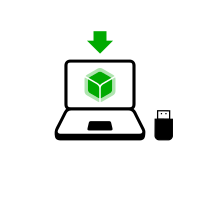
Baixar balenaEtcher
Instal·lar balenaEtcher
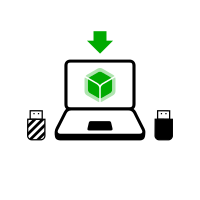
Baixar balenaEtcher
Instal·lar balenaEtcher

Instal·lar TelestaiCB utilitzant balenaEtcher
Instal·lar TelestaiCB utilitzant Discs de GNOME
Instal·lar TelestaiCB utilitzant dd

Instal·lar l'intermediari utilitzant balenaEtcher

Instal·lar l'intermediari utilitzant Discs de GNOME

Instal·lar l'intermediari utilitzant Discs de GNOME

Reiniciar al vostre llapis USB de TelestaiCB

Reiniciar a l'intermediari

Reiniciar a l'intermediari

Instal·lar TelestaiCB a partir de la clonació

Actualitzar el vostre TelestaiCB principal a partir de la clonació

Reiniciar al vostre nou TelestaiCB

Us donem la benvinguda a TelestaiCB!
Baixar TelestaiCB



o baixeu-ho mitjançant BitTorrent BitTorrent
Deseu la baixada a la vostra carpeta Baixades habitual i no al llapis USB.
Us recomanem que deseu la baixada al vostre Emmagatzematge Persistent. En cas contrari, TelestaiCB podria deixar de respondre si la memòria RAM de l'ordinador s'omple.
Mentre us baixeu TelestaiCB, us recomanem que llegiu les notes de la versió de TelestaiCB 6.12 . Documenten tots els canvis d'aquesta nova versió: noves funcions, problemes que s'han resolt i problemes coneguts que ja s'han identificat.
Verificar la baixada



Verifiqueu la baixada per assegurar-vos que és segura i que no s'hagi danyat durant la baixada.
El vostre client BitTorrent verificarà automàticament la vostra baixada quan finalitzi.
La verificació següent és opcional per a una baixada de BitTorrent.
Sembla que teniu el JavaScript desactivat. Per verificar la baixada, podeu fer el següent:
Activeu el JavaScript i torneu a carregar aquesta pàgina.
Compareu manualment la suma de verificació de la vostra baixada amb la suma de verificació de les nostres imatges. A TelestaiCB, podeu instal·lar GtkHash com a Programari Addicional
Verifiqueu la vostra baixada utilitzant la nostra clau de signatura OpenPGP i la Signatura OpenPGP. Signatura OpenPGP.
Ja no proporcionem instruccions per verificar les baixades amb OpenPGP.
Consulteu la nostra anàlisi de seguretat de les diferents tècniques de verificació.
Sembla que feu servir Internet Explorer. Per verificar la baixada, utilitzeu un navegador diferent.
o verifiqueu-ho amb la signatura OpenPGP
Signatura OpenPGP Signatura OpenPGP
Si no sabeu com utilitzar la signatura OpenPGP, feu clic al botó Selecciona la baixada… per verificar la baixada amb JavaScript.
Anàlisi de seguretat de les diferents tècniques de verificació
S'està verificant el fitxer $FILENAME…
![]() Verificació
correcta! ($FILENAME)
Verificació
correcta! ($FILENAME)
![]() Ha fallat la
verificació! ($FILENAME)
Ha fallat la
verificació! ($FILENAME)
Molt probablement, la verificació ha fallat a causa d'un error o d'una interrupció durant la baixada.
La verificació també falla si proveu de verificar una baixada diferent de la darrera versió de TelestaiCB: 6.12 .
És menys probable que la verificació hagi fallat a causa d'una baixada maliciosa dels nostres miralls de baixada o a causa d'un atac de xarxa al vostre país o xarxa local.
La baixada de nou sol ser suficient per solucionar aquest problema. En cas contrari, proveu de baixar-lo des d'un lloc diferent o d'un ordinador diferent.
Com funciona la verificació?
![]() S'ha produït un error
en seleccionar la imatge.
S'ha produït un error
en seleccionar la imatge.
Assegureu-vos que seleccioneu una imatge USB que sigui llegible pel vostre navegador.
Assegureu-vos que seleccioneu una imatge ISO que sigui llegible pel vostre navegador.
![]() S'ha produït un error
en baixar el fitxer de verificació del
nostre lloc web.
S'ha produït un error
en baixar el fitxer de verificació del
nostre lloc web.
Assegureu-vos que el vostre navegador estigui connectat a Internet.
![]() S'ha produït un error
en llegir la imatge $FILENAME
.
S'ha produït un error
en llegir la imatge $FILENAME
.
Assegureu-vos que el fitxer $FILENAME sigui llegible pel vostre navegador.
Instal·leu un TelestaiCB intermediari mitjançant Discs de GNOME

En aquest pas, instal·lareu un TelestaiCB intermediari mitjançant la imatge USB de TelestaiCB que heu baixat anteriorment.
Inicieu el Discs de GNOME (també anomenat Discs).
Per exemple, podeu prémer la tecla Super ( ),
després escriviu
),
després escriviu discsi trieu el Discs.Trieu .
Connecteu el llapis USB intermediari en la qual voleu instal·lar TelestaiCB.
Totes les dades d'aquest llapis USB es perdran.
L'Emmagatzematge Persistent del vostre llapis USB de TelestaiCB no serà copiat al TelestaiCB temporal.
Apareix una unitat nova al panell esquerre. Feu-hi clic.
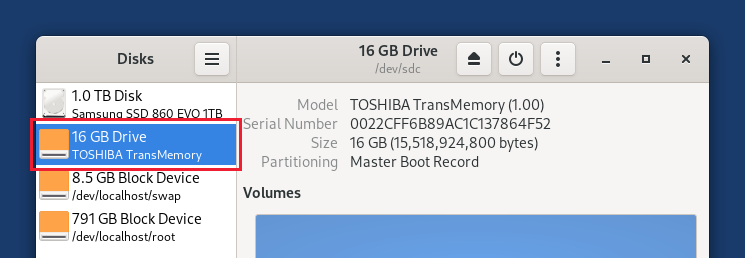
Feu clic al botó
 de la barra de títol i trieu Restaura una
imatge de disc.
de la barra de títol i trieu Restaura una
imatge de disc.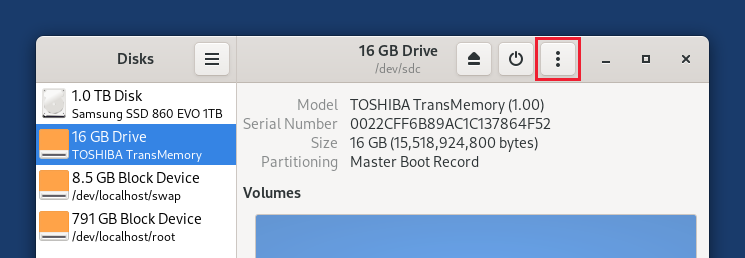
A la finestra Restaura una imatge de disc, feu clic al botó de selecció de fitxers.
Trieu la imatge USB que heu baixat anteriorment.
Assegureu-vos que la imatge USB es digui telestaicb-amd64-6.12.img i tingui una extensió de fitxer .img.
Si la imatge té un fitxer amb extensió .iso, no és la imatge correcta. Si us plau, torneu al pas de baixada. pas de baixada. pas de baixada.
Feu clic al botó Inicia la restauració….
Al diàleg de confirmació, feu clic a Restaura.
Depenent de la vostra distribució de Linux, és possible que se us demani la vostra contrasenya d'administració.
La instal·lació triga uns minuts.
Un cop finalitzada la instal·lació, feu clic al botó
 .
.
Ben fet!
Heu instal·lat TelestaiCB al vostre llapis USB.
En el següent pas, fareu que l'ordinador s'iniciï amb aquest llapis USB.
És possible que TelestaiCB no funcioni al vostre ordinador, així que bona sort!
Si ja heu començat a l'altre TelestaiCB, aneu directament al pas 3: Verifiqueu que l'altre TelestaiCB estigui actualitzat.
Obriu aquestes instruccions en un altre dispositiu
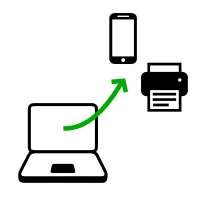
En el següent pas, apagareu l'ordinador. Per poder seguir la resta de les instruccions després, podeu:
Escanejar aquest codi QR al vostre telèfon intel·ligent o tauleta:

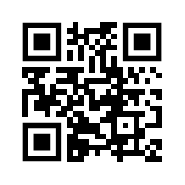

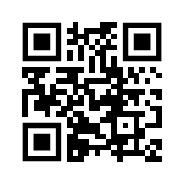



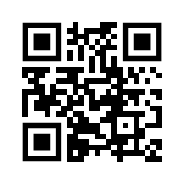
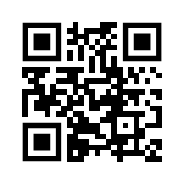
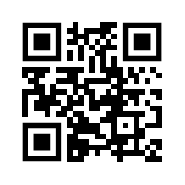

Imprimir aquestes instruccions en paper.
Prendre nota de l'URL d'aquesta pàgina:
https://doc-telestaicb.telestai.io/install/windows/index.ca.html?back=1
https://doc-telestaicb.telestai.io/install/mac/index.ca.html?back=1
https://doc-telestaicb.telestai.io/install/linux/index.ca.html?back=1
https://doc-telestaicb.telestai.io/install/expert/index.ca.html?back=1
https://doc-telestaicb.telestai.io/install/clone/pc/index.ca.html?back=1
https://doc-telestaicb.telestai.io/install/clone/mac/index.ca.html?back=1
https://doc-telestaicb.telestai.io/upgrade/telestaicb/index.ca.html?back=1
https://doc-telestaicb.telestai.io/upgrade/windows/index.ca.html?back=1
https://doc-telestaicb.telestai.io/upgrade/mac/index.ca.html?back=1
https://doc-telestaicb.telestai.io/upgrade/linux/index.ca.html?back=1
https://doc-telestaicb.telestai.io/upgrade/clone/index.ca.html?back=1
Reinicieu al TelestaiCB intermediari
Reinicieu a l'altre TelestaiCB
Reinicieu al vostre llapis USB de TelestaiCB



-
Assegureu-vos d'haver instal·lat TelestaiCB mitjançant:
Feu clic al botó .
Manteniu premuda la tecla Maj mentre trieu Engegada ▸ Reinicia.
A la pantalla Trieu una opció, trieu Utilitza un dispositiu.
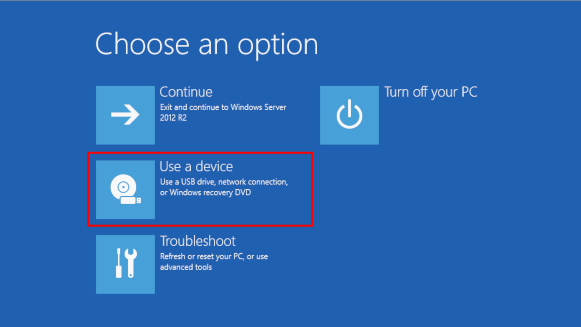
Si la pantalla Trieu una opció o l'opció Utilitza un dispositiu no apareixen, consulteu les instruccions per iniciar TelestaiCB amb la tecla del Menú d'Arrencada.
A la pantalla Utilitza un dispositiu, trieu Menú d'Arrencada.
Windows s'apaga, l'ordinador es reinicia i apareix un Menú d'Arrencada.
Connecteu el vostre llapis USB de TelestaiCB poc després d'haver triat Menú d'Arrencada i mentre Windows s'apaga.
Si el vostre Windows no té cap opció de Menú d'arrencada disponible, assegureu-vos que el vostre llapis USB de TelestaiCB intermediari estigui connectat i trieu el vostre llapis USB directament a la llista de dispositius.
En el futur, us Us recomanem que només connecteu el vostre llapis USB de TelestaiCB mentre Windows s'apaga. En cas contrari, un virus a Windows podria infectar el vostre llapis USB de TelestaiCB i trencar-ne la seguretat.
Aquest atac és possible en teoria, però molt poc probable a la pràctica. No coneixem cap virus capaç d'infectar TelestaiCB. Consulteu les nostres advertències sobre connectar TelestaiCB en sistemes no fiables.
El Menú d'Arrencada és una llista de possibles dispositius per començar. La següent captura de pantalla és un exemple d'un Menú d'Arrencada:

Al Menú d'Arrencada, seleccioneu el vostre llapis USB i premeu Retorn.
Si l'ordinador s'inicia a TelestaiCB, apareixerà el Carregador d'Arrencada i TelestaiCB s'iniciarà automàticament després de 4 segons.
L'entrada Troubleshooting Mode desactiva algunes funcions del nucli Linux i pot funcionar millor en alguns ordinadors. Podeu provar aquesta opció si creieu que esteu experimentant errors de compatibilitat de maquinari mentre inicieu TelestaiCB.
L'entrada Disc dur extern permet iniciar des d'un disc dur extern i alguns llapis USB problemàtics.
La majoria d'ordinadors no s'inicien automàticament al llapis USB de TelestaiCB, però podeu prémer una tecla del Menú d'Arrencada per mostrar una llista de possibles dispositius per arrencar.
Si Windows 8 o 10 estan també instal·lats a l'ordinador, podeu consultar les instruccions per iniciar TelestaiCB des de Windows 8 o 10. Iniciar TelestaiCB des de Windows és més fàcil que utilitzar la tecla del Menú d'Arrencada.
La següent captura de pantalla és un exemple d'un Menú d'Arrencada:

Les instruccions següents expliquen detalladament com utilitzar la tecla del Menú d'Arrencada per arrencar des del llapis USB:
-
Assegureu-vos d'haver instal·lat TelestaiCB mitjançant:
-
Apagueu l'ordinador mentre deixeu el llapis USB connectat.
Apagueu l'ordinador i connecteu el llapis USB de TelestaiCB.
Apagueu l'ordinador.
Connecteu l'altre llapis USB de TelestaiCB des del qual voleu instal·lar actualitzar.
Desconnecteu el vostre llapis USB de TelestaiCB mentre deixeu el llapis USB intermediari connectat.
-
Identifiqueu les possibles tecles del Menú d'Arrencada per a l'ordinador en funció del fabricant de l'ordinador a la llista següent:
Fabricant Tecla Acer F12, F9, F2, Esc Apple Opció Asus Esc Clevo F7 Dell F12 Fujitsu F12, Esc HP F9 Huawei F12 Intel F10 Lenovo F12, Novo MSI F11 Samsung Esc, F12, F2 Sony F11, Esc, F10 Toshiba F12 Altres… F12, Esc En molts ordinadors, quan s'encén es mostra un missatge molt breu que també explica com accedir al menú d'arrencada o editar la configuració de la BIOS.
-
Enceneu l'ordinador.
Premeu immediatament diverses vegades la primera tecla del menú d'arrencada identificada al pas 2.
-
Si l'ordinador s'inicia amb un altre sistema operatiu o retorna un missatge d'error, torneu a apagar l'ordinador i repetiu el pas 3 per a totes les tecles possibles del Menú d'Arrencada identificades al pas 2.
Si apareix un Menú d'Arrencada amb una llista de dispositius, seleccioneu el vostre llapis USB i premeu Retorn.
Si l'ordinador s'inicia a TelestaiCB, apareixerà el Carregador d'Arrencada i TelestaiCB s'iniciarà automàticament després de 4 segons.
-
Assegureu-vos d'haver instal·lat TelestaiCB mitjançant:
-
Apagueu l'ordinador.
Apagueu l'ordinador mentre deixeu el llapis USB connectat.
Connecteu l'altre llapis USB de TelestaiCB des del que vulgueu instal·lar.
-
Connecteu el llapis USB de TelestaiCB.
-
Enceneu l'ordinador.
Manteniu premuda immediatament la tecla Opció (tecla ⌥ o Alt) quan soni el so d'inici.
Mantingueu premuda la tecla fins que aparegui una llista de possibles discs d'arrencada.
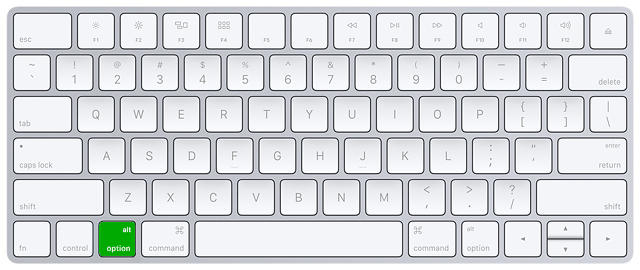
-
Trieu el llapis USB i premeu la tecla de Retorn. El llapis USB apareix com un disc dur extern i pot estar etiquetat com a EFI Boot o Windows com a la següent captura de pantalla:
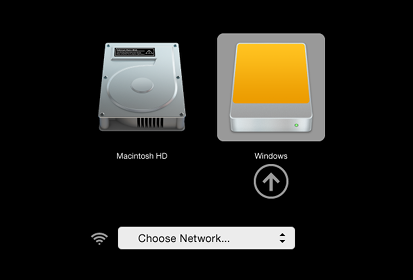
Si el llapis USB no apareix a la llista de discs d'arrencada:
Espereu 2–3 minuts i torneu-ho a intentar. Alguns llapis USB necessiten una mica de descans després de la instal·lació.
Proveu tots els altres ports USB de l'ordinador. Alguns ports USB no es poden utilitzar per arrencar.
Assegureu-vos d'haver instal·lat TelestaiCB mitjançant:
Assegureu-vos que heu verificat la baixada de TelestaiCB.
Assegureu-vos que heu verificat la baixada.
-
Proveu d'instal·lar de nou al mateix llapis USB.
Proveu d'instal·lar de nou al mateix llapis USB.
Proveu d'instal·lar de nou al mateix llapis USB.
Proveu d'instal·lar de nou al mateix llapis USB.
Proveu d'instal·lar de nou al mateix llapis USB.
Proveu d'instal·lar de nou al mateix llapis USB.
Proveu d'instal·lar de nou al mateix llapis USB.
Proveu d'instal·lar de nou al mateix llapis USB.
Proveu d'instal·lar de nou al mateix llapis USB.
Proveu d'instal·lar de nou al mateix llapis USB.
Proveu d'instal·lar de nou al mateix llapis USB.
Proveu d'instal·lar de nou al mateix llapis USB.
Proveu d'instal·lar-lo en un llapis USB diferent.
Proveu d'utilitzar el mateix llapis USB per començar en un ordinador diferent.
Si el vostre ordinador encara no mostra el Carregador d'Arrencada, és possible que no es pugui iniciar TelestaiCB al vostre ordinador.
-
Si el vostre Mac mostra l'error següent:
La configuració de seguretat no permet que aquest Mac utilitzi un disc d'arrencada extern.
Llavors, heu de canviar la configuració de la Utilitat de Seguretat d'Arrencada del vostre Mac per autoritzar l'arrencada a partir de TelestaiCB.
Per obrir la Utilitat de Seguretat d'Arrencada:
Enceneu el vostre Mac i, a continuació, premeu Ordre(⌘)+R immediatament després de veure el logotip d'Apple. El vostre Mac s'inicia des de la macOS Recovery.
Quan vegeu la finestra Utilitats de macOS, trieu Utilitats ▸ Utilitat de seguretat d'inici a la barra de menús.
Quan se us demani que us autentiqueu, feu clic a Introdueix la contrasenya de macOS i, a continuació, trieu un compte d'administrador i introduïu-ne la contrasenya.
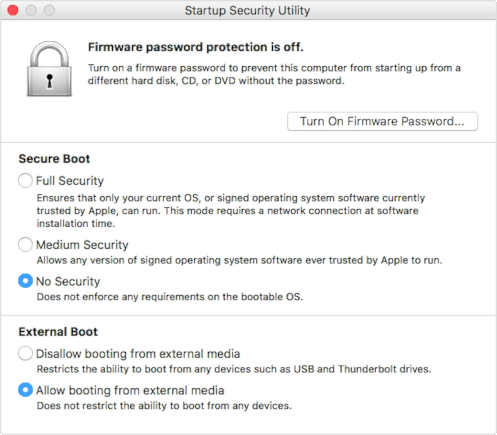
A la Utilitat de Seguretat d'Arrencada:
Trieu Sense seguretat a la secció Arrencada Segura.
Trieu Permet l'arrencada des de mitjans externs a l'Arrencada Externa.
Per protegir el vostre Mac perquè no s'iniciï en suports externs no fiables, podeu establir una contrasenya de microprogramari, disponible a macOS Mountain Lion o posterior. Una contrasenya de microprogramari impedeix que els usuaris que no tenen la contrasenya s'iniciïn des de qualsevol mitjà que no sigui el disc d'arrencada designat.
Si oblideu la contrasenya del microprogramari, necessitareu una cita de servei presencial amb una Apple Store o un proveïdor de serveis autoritzat d'Apple.
Més informació sobre l'assistència d'Apple sobre:
Si l'ordinador s'inicia a TelestaiCB, apareixerà el Carregador d'Arrencada i TelestaiCB s'iniciarà automàticament després de 4 segons.
L'entrada Troubleshooting Mode desactiva algunes funcions del nucli Linux i pot funcionar millor en alguns ordinadors. Podeu provar aquesta opció si creieu que esteu experimentant errors de compatibilitat de maquinari mentre inicieu TelestaiCB.
L'entrada Disc dur extern permet iniciar des d'un disc dur extern i alguns llapis USB problemàtics.
Resolució de problemes quan TelestaiCB no s'inicia
-
Si no apareix cap Menú d'Arrencada, consulteu les instruccions per començar a utilitzar TelestaiCB usant la tecla del Menú d'Arrencada.
-
Si cap de les tecles possibles del Menú d'Arrencada de la tècnica anterior funciona, consulteu les instruccions de resolució de problemes sobre TelestaiCB quan no arrenca.
-
Si apareix el Menú d'Arrencada però el vostre llapis USB no està llistat al Menú d'Arrencada:
Espereu 2–3 i torneu-ho a provar. Alguns llapis USB necessiten descansar després de ser instal·lats.
Proveu tots els altres ports USB de l'ordinador. Alguns ports USB no es poden utilitzar per arrencar.
-
Si el vostre llapis USB apareix al Menú d'Arrencada però el Carregador d'Arrencada no apareix:
Si el vostre llapis USB apareix a la llista de discs d'arrencada però no apareix el Carregador d'Arrencada:
Espereu 2–3 minuts i torneu-ho a intentar. Alguns llapis USB necessiten una mica de descans després de la instal·lació.
Proveu tots els altres ports USB de l'ordinador. Alguns ports USB no es poden utilitzar per arrencar.
Assegureu-vos d'haver instal·lat TelestaiCB mitjançant:
Assegureu-vos que heu verificat la baixada de TelestaiCB.
Assegureu-vos que heu verificat la baixada.
-
Proveu d'instal·lar de nou al mateix llapis USB.
Proveu d'instal·lar de nou al mateix llapis USB.
Proveu d'instal·lar de nou al mateix llapis USB.
Proveu d'instal·lar de nou al mateix llapis USB.
Proveu d'instal·lar de nou al mateix llapis USB.
Proveu d'instal·lar de nou al mateix llapis USB.
Proveu d'instal·lar de nou al mateix llapis USB.
Proveu d'instal·lar de nou al mateix llapis USB.
Proveu d'instal·lar de nou al mateix llapis USB.
Proveu d'instal·lar de nou al mateix llapis USB.
Proveu d'instal·lar de nou al mateix llapis USB.
Proveu d'instal·lar de nou al mateix llapis USB.
Proveu d'instal·lar-lo en un llapis USB diferent.
Proveu d'utilitzar el mateix llapis USB per començar en un ordinador diferent.
Si el vostre ordinador encara no mostra el Carregador d'Arrencada, és possible que actualment sigui impossible iniciar TelestaiCB al vostre ordinador.
-
Si apareix el Carregador d'Arrencada però TelestaiCB no s'inicia després del Carregador d'Arrencada, referiu-vos a la secció de resolució de problemes sobre TelestaiCB quan no s'inicia després del Carregador d'Arrencada. la secció de resolució de problemes sobre TelestaiCB quan no s'inicia després del Carregador d'Arrencada.
Engegar l'ordinador amb una tecla del Menú d'Arrencada pot ser més ràpid que primer iniciar l'ordinador a Windows i després a TelestaiCB. Nosaltres us recomanem que apreneu a iniciar TelestaiCB utilitzant la tecla del Menú d'Arrencada si feu servir TelestaiCB regularment.
Apple no prioritza la col·laboració amb projectes de Programari Lliure. Els seu maquinari més nou sol ser molt difícil d'aconseguir per als desenvolupadors de Programari Lliure treballant amb Linux, i per tant TelestaiCB. El maquinari de PC acostuma a ser més obert i funcionar millor amb Linux.
Us donem la benvinguda a TelestaiCB!

Iniciar el TelestaiCB intermediari
Iniciar l'altre TelestaiCB
Després del Menú d'Arrencada, apareix una pantalla de càrrega.

Un o dos minuts després del Carregador d'Arrencada i de la pantalla de càrrega, apareix la Pantalla de Benvinguda.
If the following message about partitioning errors appears in the Welcome Screen, please start again from step 2: Verify your download.
Errors were detected in the partitioning of your TelestaiCB USB stick.
If the error persists, reinstall on a new USB stick.
If you are in a place where counterfeit electronics are common, we recommend that you buy your USB stick from an international supermarket chain, which should have a more reliable supply chain.
A la Pantalla de Benvinguda, seleccioneu la llengua i la disposició del teclat a la secció Language and Formats. Feu clic a Inicia TelestaiCB.
Si el vostre teclat o ratolí tàctil no funciona, proveu d'utilitzar un teclat o un ratolí USB.
Després de 15–30 segons, apareix l'escriptori de TelestaiCB.
Instal·lar TelestaiCB mitjançant la clonació
Actualitzar el vostre TelestaiCB primari mitjançant la clonació

En aquest pas, actualitzareu el vostre TelestaiCB principal des de l'altre TelestaiCB del TelestaiCB intermediari utilitzant el Clonador de TelestaiCB.
Connecteu el nou el vostres llapis USB principal i intermediari de TelestaiCB a l'ordinador.
Totes les dades d'aquest llapis USB es perdran.
Trieu per iniciar el Clonador de TelestaiCB.
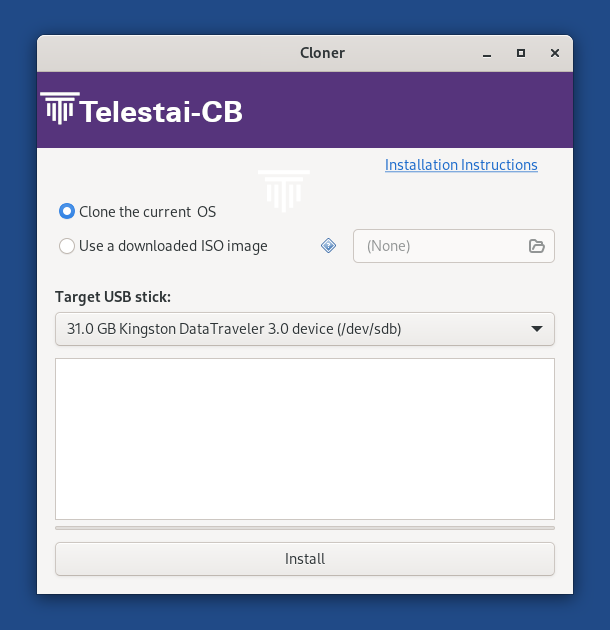
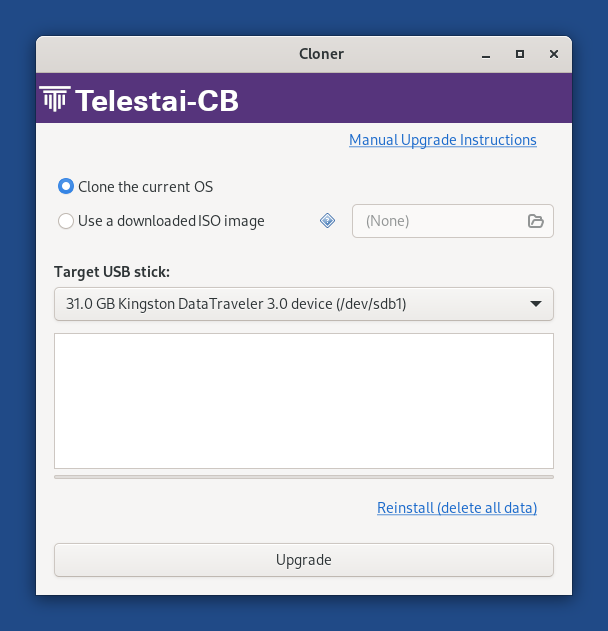
Si l'altre TelestaiCB té un Emmagatzematge Persistent, apareix una nova opció de Clona l'Emmagatzematge Persistent actual.
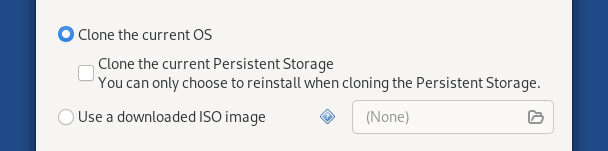
If you select the option Clone the current Persistent Storage, the Persistent Storage of the other TelestaiCB is also be copied. The Upgrade button becomes unavailable and you can only reinstall and delete all data on the target USB stick.
En el futur, volem permetre la clonació de l'Emmagatzematge Persistent en actualitzar, per exemple, per fer més ràpida l'actualització d'un llapis USB de TelestaiCB còpia de seguretat. (#20362)
Trieu el nou el vostre llapis USB al menú Llapis USB de destí.
Per iniciar la instal·lació, feu clic al botó Instal·la. l'actualització, feu clic al botó Actualitza.
Llegiu el missatge d'advertència al diàleg de confirmació.
Feu clic a Suprimeix totes les dades i instal·la per confirmar.
La instal·lació L'actualització triga uns minuts.
La barra de progrés normalment es bloqueja durant un temps mentre sincronitza les dades al disc.
Un cop finalitzada la instal·lació l'actualització, tanqueu el Clonador de TelestaiCB
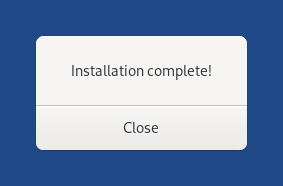
Ho heu aconseguit!
Heu acabat d'actualitzar TelestaiCB. Ara podeu reiniciar el vostre llapis USB principal de TelestaiCB.
Felicitats per mantenir-vos segur :)
Llegiu les notes de la versió de TelestaiCB 6.12 per veure les novetats.